4 edition du groupe d'utilisateurs, 5 suppression du groupe d'utilisateurs, 5 rapport d'utilisateur (s) – Satel ACCO-KP-PS Manuel d'utilisation
Page 45: 1 création du rapport d'utilisateur (s), Edition du groupe d'utilisateurs, Suppression du groupe d'utilisateurs, Création du rapport d'utilisateur (s)
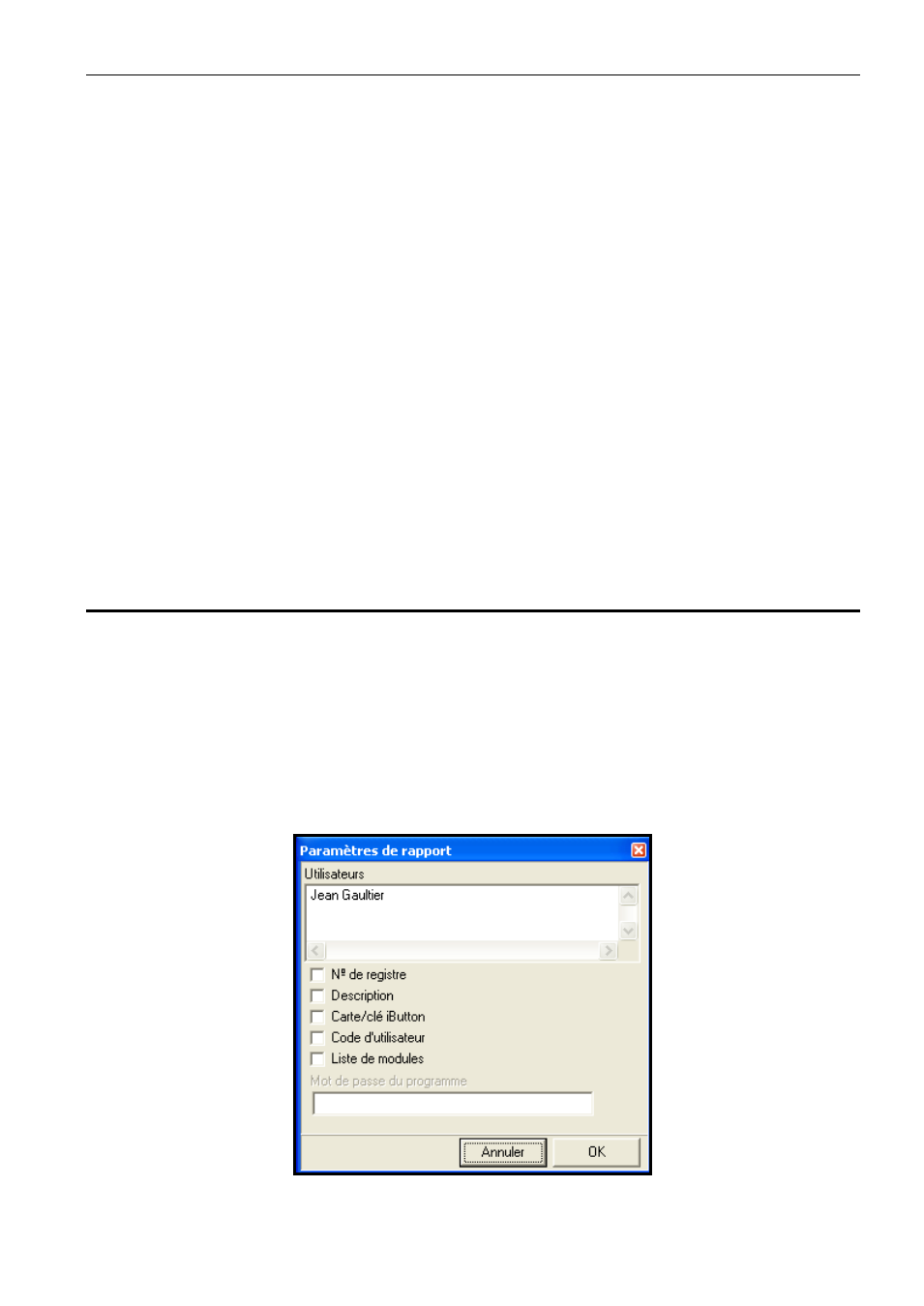
ACCO
SATEL
43
4. Enregistrer les modifications apportées au(x) module(s) en cliquant sur le bouton
E
NREGISTREMENT
.
6.4.4 Edition du groupe d'utilisateurs
Dans le but de la modification des paramètres du groupe d'utilisateurs, il faut ouvrir la fenêtre
U
TILISATEURS
et choisir de la liste le groupe dont les réglages seront changés.
Après avoir introduit les changements dans les paramètres du groupe, il faut enregistrer les
données des utilisateurs dans le module / les modules en cliquant le pointeur de la souris sur
le bouton E
NREGISTREMENT
. Seulement l'enregistrement des changements dans le module /
les modules termine la procédure de l'édition du groupe d’utilisateurs.
6.4.5 Suppression du groupe d'utilisateurs
Pour supprimer le groupe d’utilisateurs, il faut ouvrir la fenêtre U
TILISATEURS
et choisir de la
liste le groupe qui sera supprimé, et ensuite cliquer avec le pointeur de la souris sur le
bouton E
LIMINER LE GROUPE
. La fenêtre du programme va apparaître dans lequel il faut
confirmer la volonté de supprimer le groupe ou renoncer à sa suppression. Après avoir
supprimé le groupe, les utilisateurs qui y ont été attribués jusqu'à maintenant, seront les
utilisateurs avec les paramètres individuels.
Enregistrer les modifications apportées dans le module / les modules en cliquant avec le
pointeur de la souris sur le bouton E
NREGISTREMENT
. Seulement l'enregistrement des
changements dans le module / les modules termine la procédure de supprimer le groupe
d'utilisateurs.
6.5 R
APPORT D
'
UTILISATEUR
(
S
)
Le bouton R
APPORT
sera activé au moment de cocher le nom d'utilisateur : un seul, plusieurs
ou tous. Le rapport d'utilisateur / utilisateurs fournira des informations sur les utilisateurs
sélectionnés. En cliquant sur le bouton R
APPORT
,
la fenêtre P
ARAMETRES DU RAPPORT
où les
paramètres du rapport généré en format PDF peuvent être définis s'ouvrira.
6.5.1 Création du rapport d'utilisateur (s)
1. Dans la liste, sélectionner un seul, plusieurs ou tous les utilisateurs (en appuyant sur la
touche Ctrl et en soulignant les noms d'utilisateur avec le pointeur de la souris).
2. Cliquer avec le pointeur de la souris sur le bouton marqué R
APPORT
.
Fig. 30. Fenêtre P
ARAMETRES DE RAPPORT
.